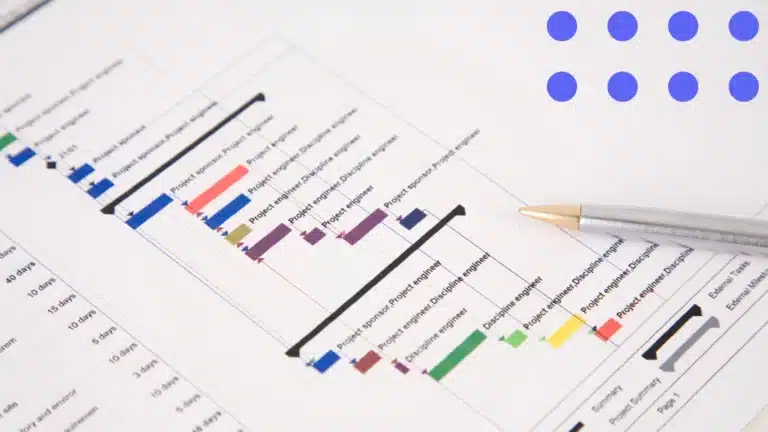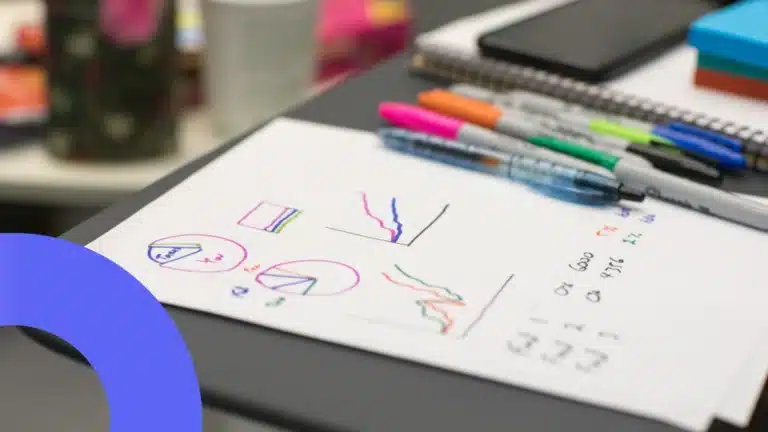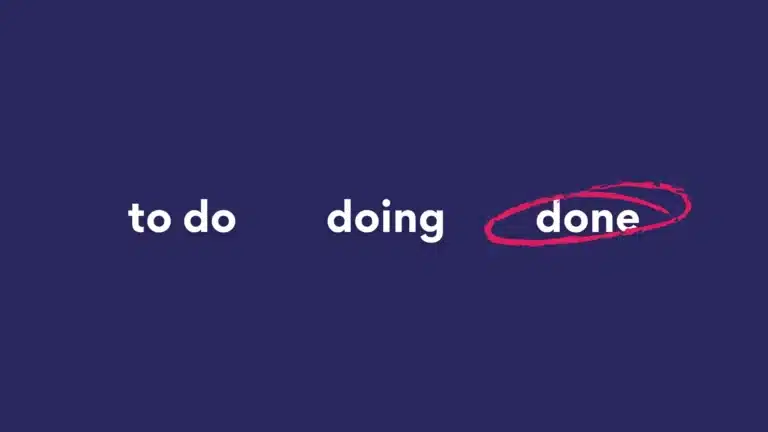Virto SharePoint Kanban-Update: Unteraufgaben & Neue UI
Virto SharePoint Kanban Board On-premises ist bereits für Sie verfügbar! Beginnen Sie mit der Verwendung des aktualisierten Webparts und genießen Sie die neuen Funktionen. Schauen Sie, was wir für Sie vorbereitet haben.
Virto SharePoint Kanban Board On-premises ist bereits für Sie verfügbar! Beginnen Sie mit der Verwendung des aktualisierten Webparts und genießen Sie die neuen Funktionen. Schauen Sie, was wir für Sie vorbereitet haben.
Unteraufgaben
Neue Unteraufgabe hinzufügen
Zunächst unterstützt das Virto Kanban Board On-Prem Unteraufgaben. Verwenden Sie Unteraufgaben, wenn Sie Ihre Kanban-Aufgaben aufteilen und detailliert verwalten müssen. Sie können eine vorhandene Aufgabe zu einer Unteraufgabe machen oder eine neue erstellen.
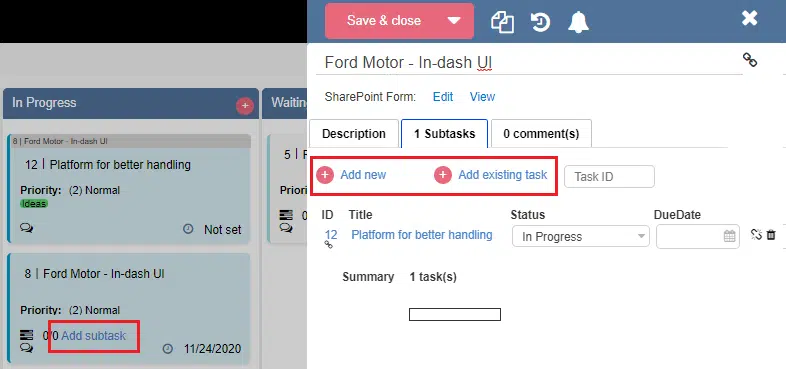
Zeigen Sie Unteraufgaben auf dem Kanban-Board an
Die Unteraufgaben erscheinen auf dem Board mit einer grauen Markierung und dem Namen der übergeordneten Aufgabe darin.
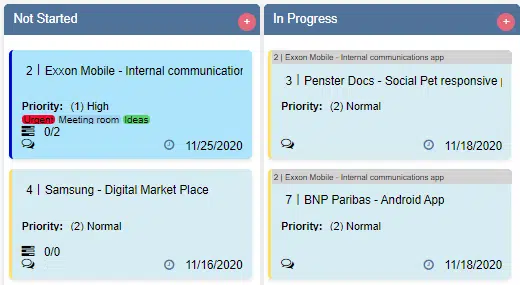
Sie können Unteraufgaben mit einem Klick auf das Symbol „Unteraufgaben anzeigen“ („Unteraufgaben ausblenden“) ein- oder ausblenden.
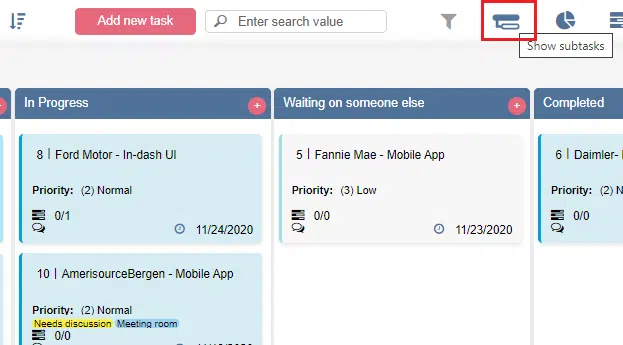
Gruppieren Sie Unteraufgaben auf dem Board nach übergeordneten Aufgaben
Um die Unteraufgaben auf deinem Board einfach zu verwalten, kannst du in den Modus „Unteraufgabenansicht“ wechseln. In diesem Modus können Sie Unteraufgaben anzeigen, die nach einer übergeordneten Aufgabe gruppiert sind.
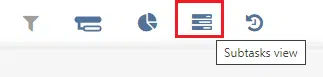
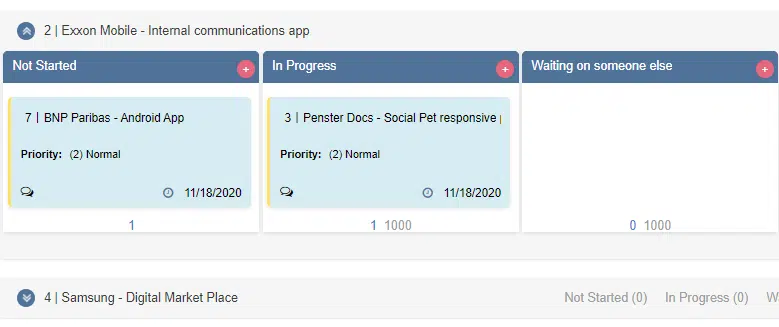
Da die Unteraufgaben jetzt in Swimlanes gruppiert sind, können Sie natürlich Aufgaben zwischen den Swimlanes verschieben (übergeordnete Aufgaben).
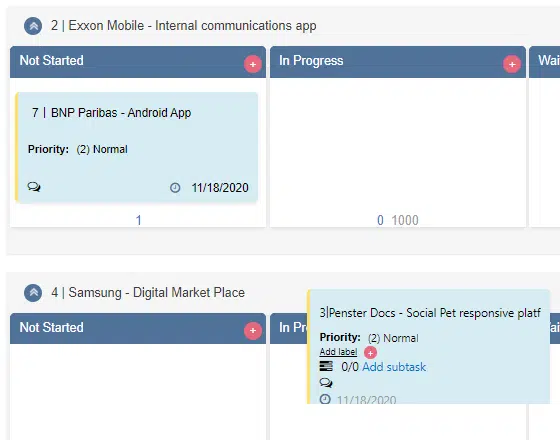
Unteraufgabenzähler
Um zu verfolgen, wie viele Unteraufgaben die übergeordnete Aufgabe hat und ob es abgeschlossene gibt, haben wir den Unteraufgabenzähler hinzugefügt. In diesem Fall bedeutet 1/2, dass diese übergeordnete Aufgabe zwei Unteraufgaben hat und eine davon den Status „Erledigt“ hat.
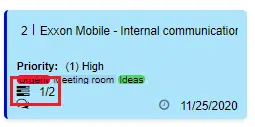
Bearbeiten Sie Unteraufgaben auf einer Registerkarte „Unteraufgaben“.
Sie können Unteraufgaben direkt in der Karte ihrer übergeordneten Aufgabe bearbeiten. Wechseln Sie einfach auf den Reiter „Unteraufgaben“, ändern Sie z. B. den Status und klicken Sie neben der Aufgabe auf „Speichern“.
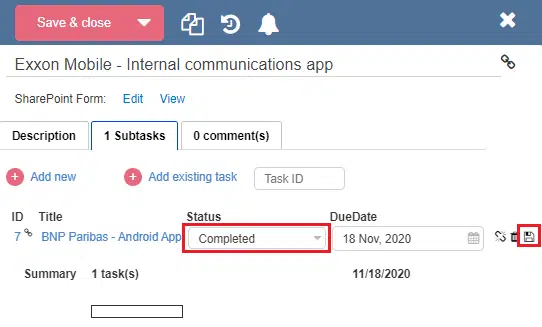
Neue Bildschnittstelle
Wir haben die Art und Weise, wie Sie mit Bildern auf den Karten arbeiten können, ein wenig geändert.
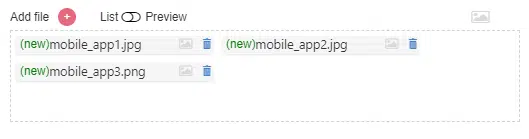
Klicken Sie auf „Vorschau“, damit die angehängten Bilder im Kartenansichtsformular angezeigt werden.
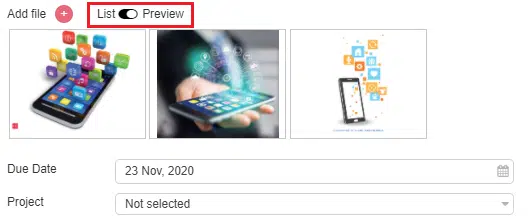
Sie können auch zulassen, dass alle Bilder auf der Karte erscheinen, indem Sie auf das Symbol „Alle auf der Karte anzeigen“ klicken.

Benachrichtigung zum Löschen von Aufgaben
Und schließlich erhalten jetzt, wenn die Aufgabe gelöscht wird, die Empfänger, die Sie in den Benachrichtigungseinstellungen auswählen, eine Benachrichtigung.
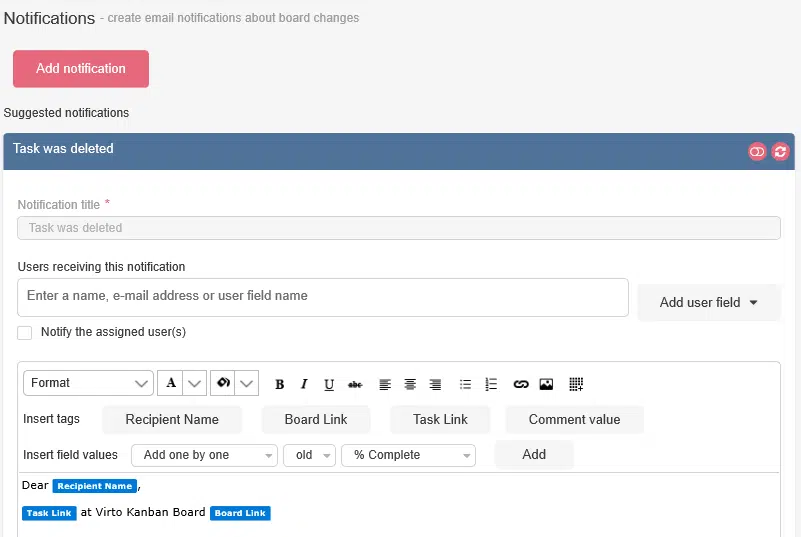
Vielen Dank für Ihr Interesse am Webpart Virto Kanban Board. Halten Sie Ausschau nach unseren neuen Updates!